tvOS 18.0
Apple TV – Benutzerhandbuch
- Willkommen
- Neue Funktionen in tvOS 18
-
-
- Audio und Video auf das Apple TV streamen
- AirPlay-fähige Lautsprecher mit dem Apple TV verwenden
- AirPods oder Beats mit dem Apple TV verwenden
- Bluetooth-Geräte verbinden
- iPhone, iPad oder Apple Watch als Fernbedienung verwenden
- iPhone oder iPad als Tastatur verwenden
- iPhone oder iPad als Webcam verwenden
- Siri auf anderen Geräten zum Steuern des Apple TV verwenden
-
-
- Apple TV App auf einen Blick
- In der Apple TV App navigieren
- Apple TV+, MLS Season Pass oder einen Kanal abonnieren
- Wiedergabe auf dem Bildschirm „Startseite“
- Videowiedergabe steuern
- In der Apple TV App suchen
- Apple TV+ Originals ansehen
- MLS ansehen
- Sport ansehen
- Filme und TV-Sendungen kaufen oder leihen
- Filme und TV-Sendungen in deiner Mediathek anzeigen
- Empfehlungen verwalten
- Einstellungen für die Apple TV App anpassen
-
- App „Musik“ von auf einen Blick
- Apple Music abonnieren
- Wiedergabe auf dem Bildschirm „Startseite“ starten
- Musikwiedergabe steuern
- Nach Titeln, Künstler:innen und Alben suchen
- Neue Musik entdecken
- Apple Music Sing verwenden
- Gemeinsam Musik mit SharePlay hören
- Radiosender anhören
- Musikvideos ansehen
- Musik in deiner Mediathek durchsuchen
- Anzeigen lassen, was Freund:innen gerade hören
- Empfehlungen verwalten
- Einstellungen für die App „Musik“ anpassen
-
- App „Fitness“ auf einem Blick
- Apple Watch oder iPhone verbinden
- Apple Fitness+ abonnieren
- Training im Bildschirm „Für dich“ starten
- Trainingsdetails anzeigen und Wiedergabe steuern
- Trainings durchsuchen oder nach bestimmten Trainings suchen
- Trainings für später sichern
- Trainings mit Stapeln kombinieren
- Eigenen Plan anzeigen und verwalten
- Gemeinsames Training mit SharePlay
- App Store
- Suchen
-
-
- Fernbedienungseinstellungen anpassen
- Speicherplatz freigeben
- WLAN-Einstellungen ändern
- Gesamtauthentifizierungseinstellungen ändern
- Einstellungen für bestimmte Benutzer:innen anpassen
- Einstellungen für bestimmte Apps anpassen
- Einstellungen für AirPlay und HomeKit anpassen
- Einstellungen für Siri anpassen
- Datenschutzeinstellungen anpassen
- Copyright
Reaktionen durch Handgesten in einem FaceTime-Anruf auf dem Apple TV hinzufügen
Während eines FaceTime-Anrufs kannst du Reaktionen hinzufügen, also visuelle Effekte, die du während eines Videoanruf verwendest, um auszudrücken, was du fühlst.
Verwende beliebige der folgenden Reaktionen:
Reaktion | Geste | Symbol |
|---|---|---|
Herz | 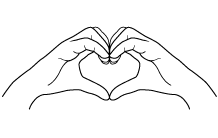 | 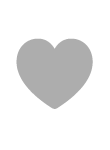 |
Daumen hoch | 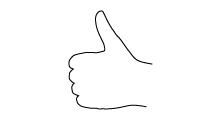 |  |
Daumen runter | 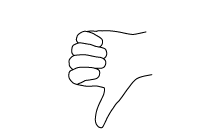 |  |
Ballons | 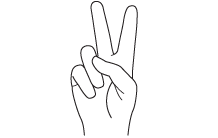 | 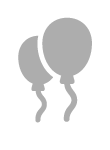 |
Regen |  | 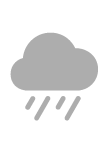 |
Konfetti | 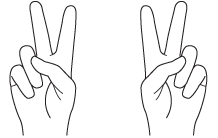 | 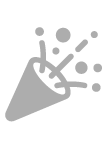 |
Laserstoß | 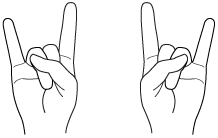 | 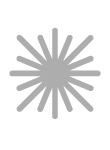 |
Feuerwerk | 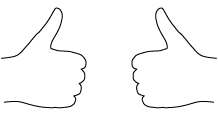 | 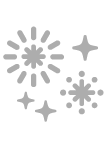 |
Vielen Dank für Ihr Feedback.